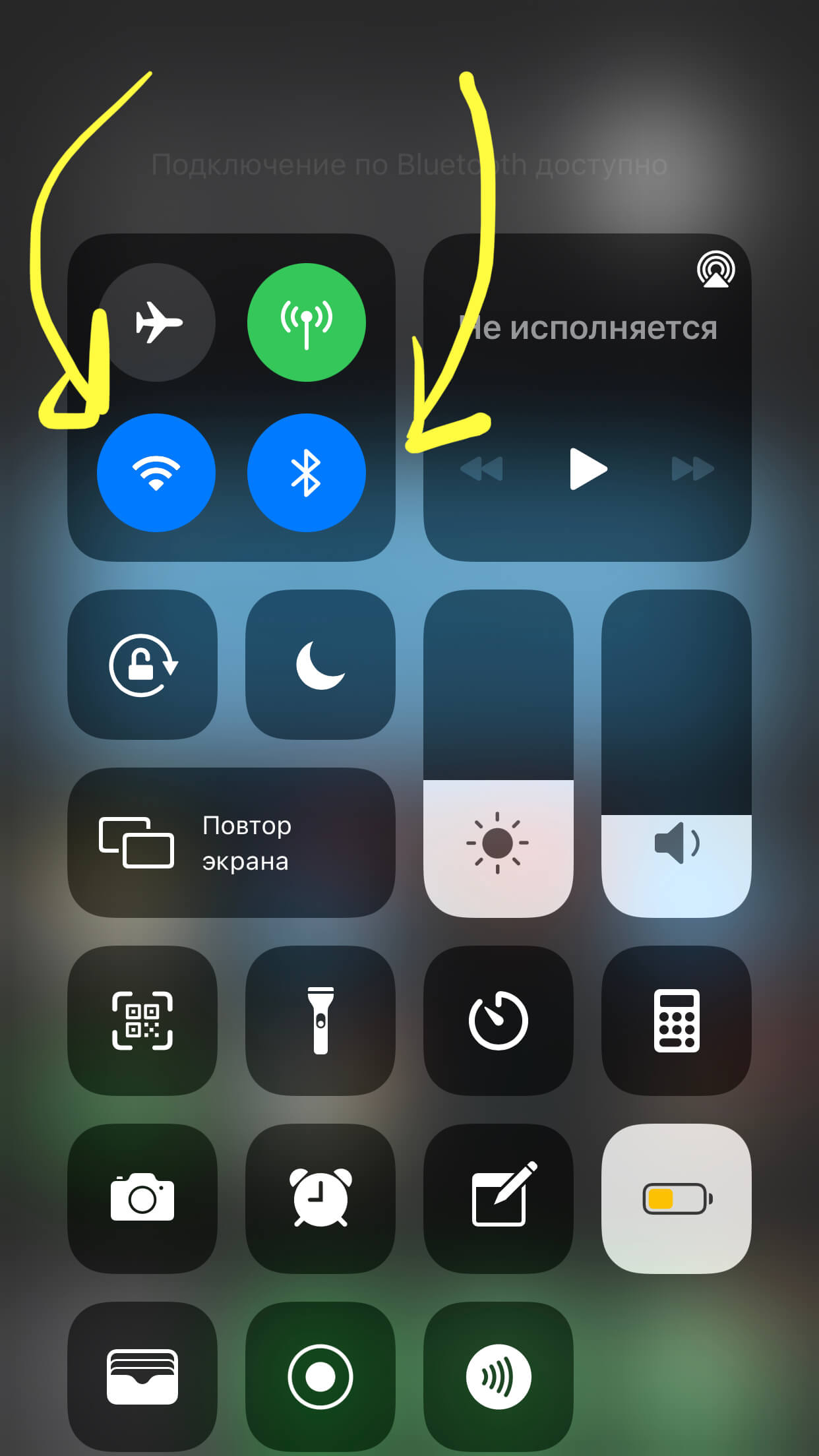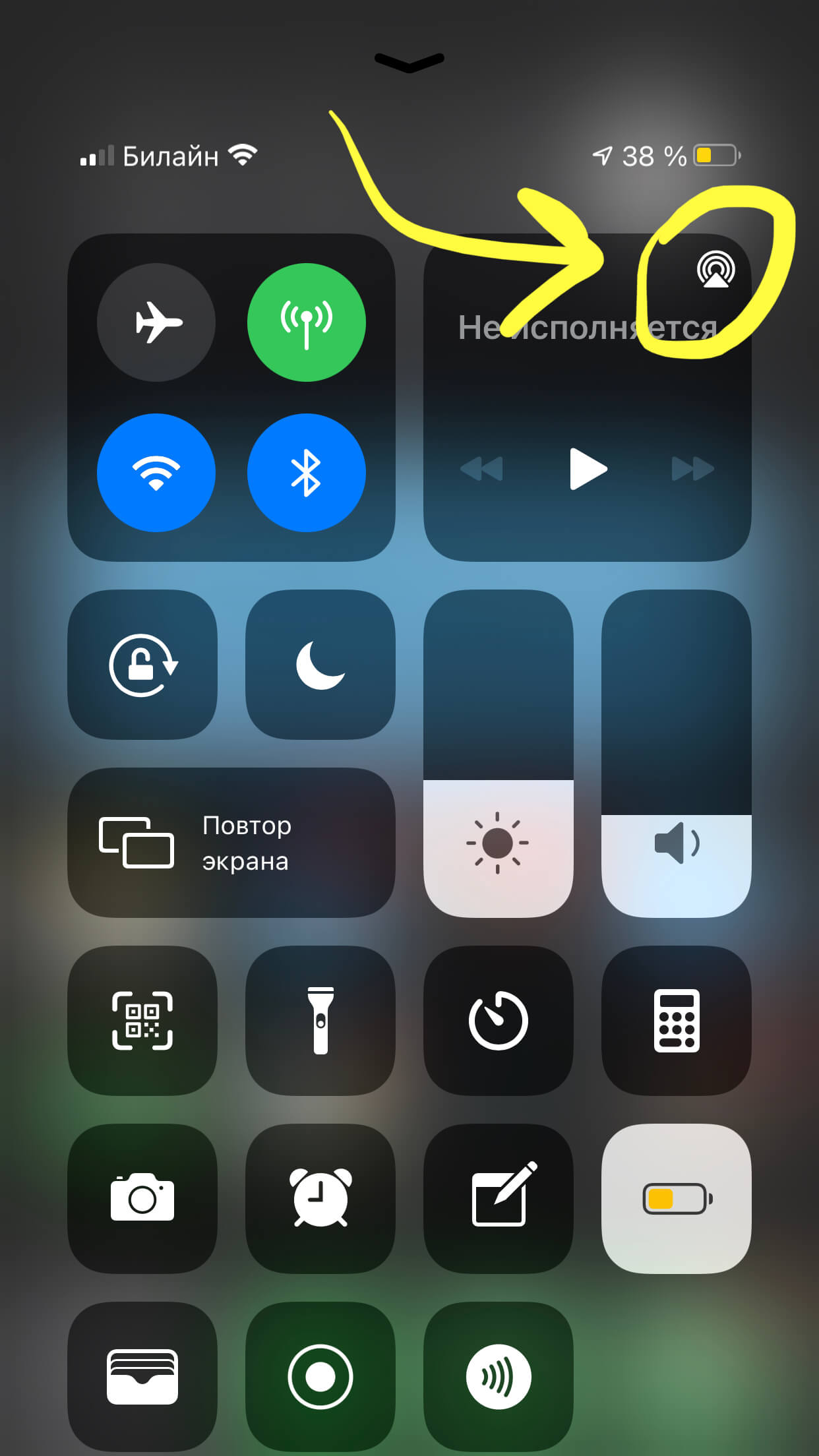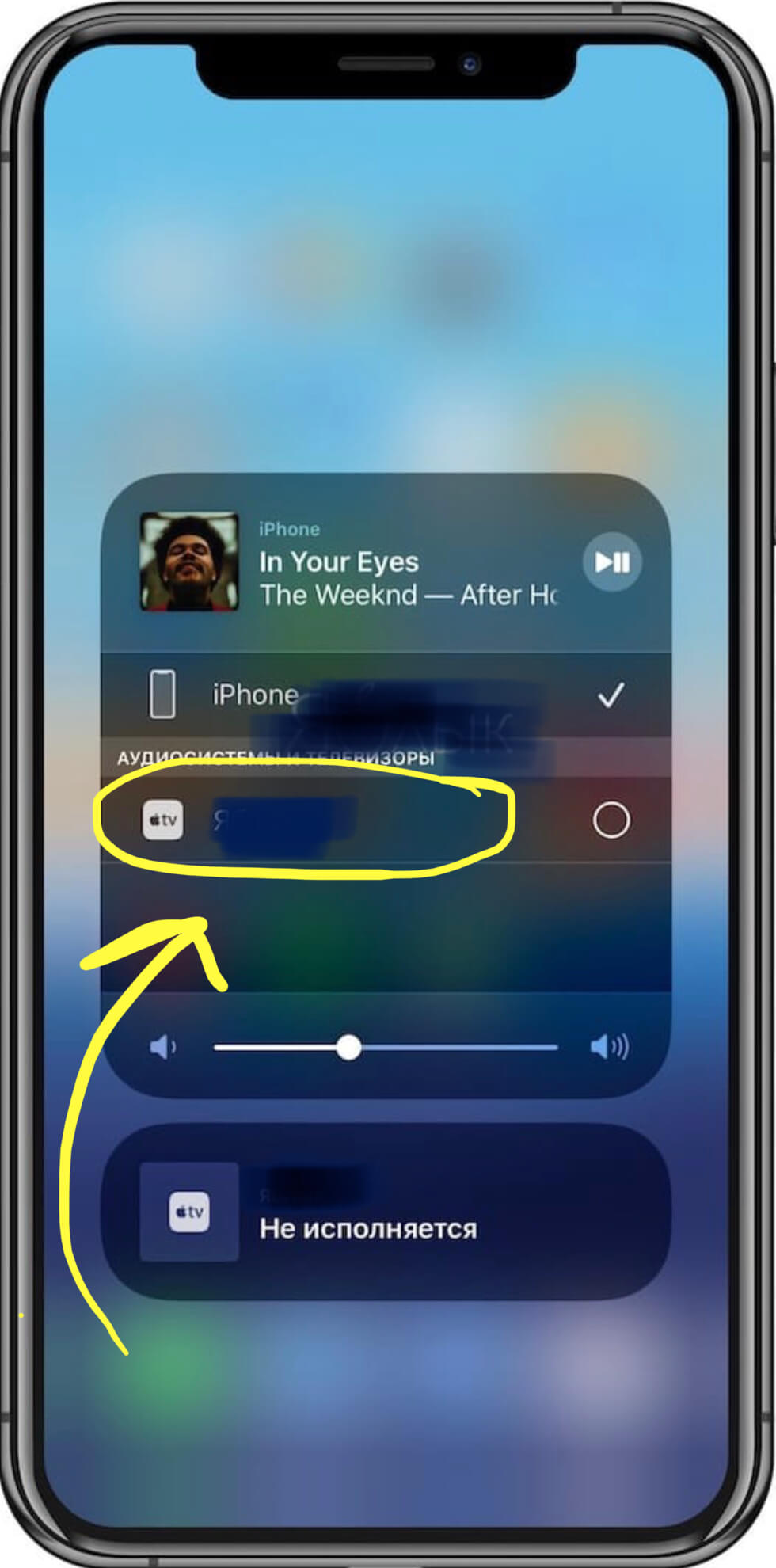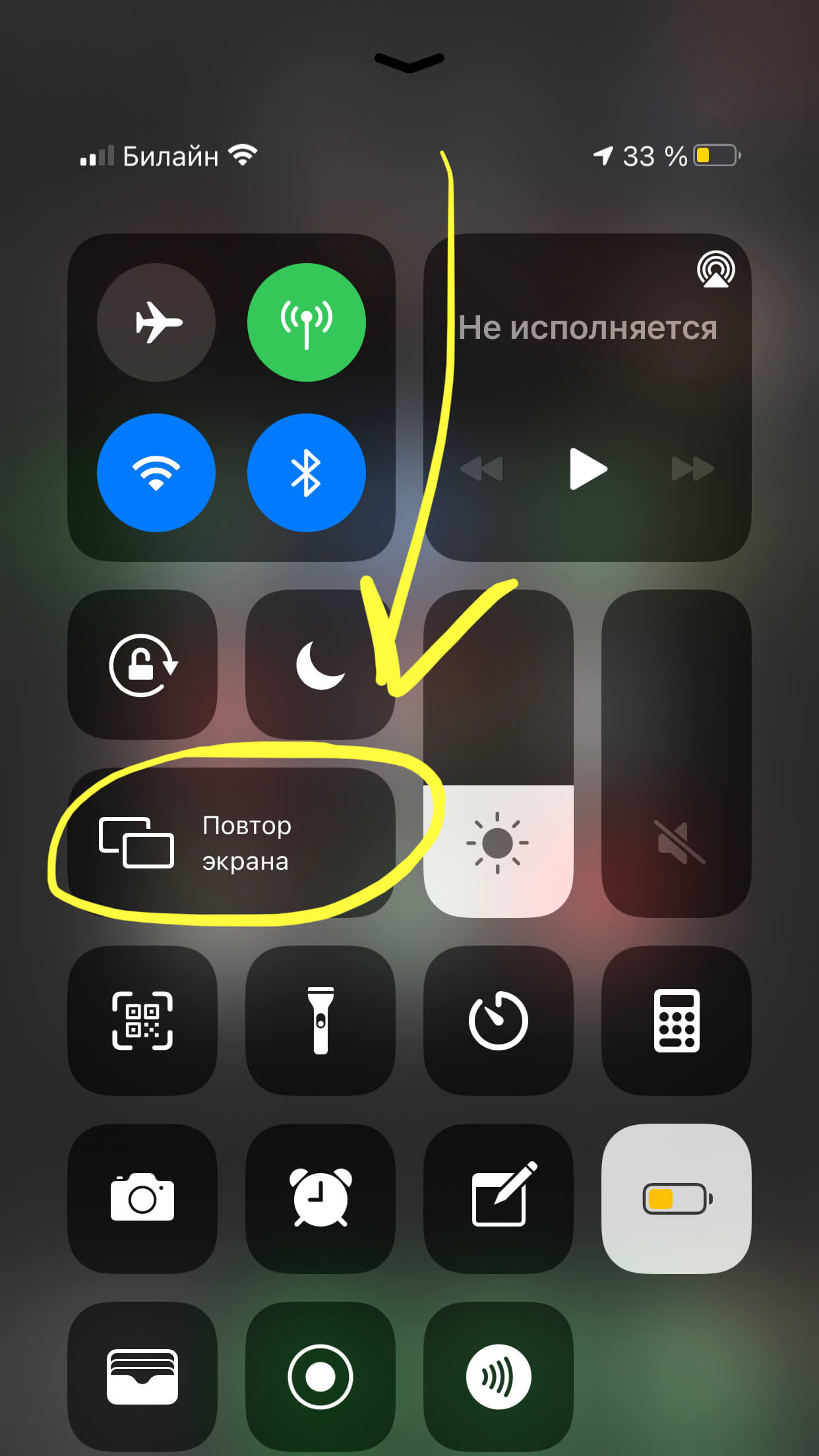- Используйте AirPlay для потоковой передачи видео или дублирования экрана iPhone, iPad или iPod touch
- Трансляция видео с устройства iPhone, iPad или iPod touchна телевизоре
- Если видео автоматически воспроизводится в потоковом режиме на устройстве с поддержкой AirPlay
- Apple AirPlay 2 – все, что вам необходимо знать
- Что такое AirPlay?
- Что такое AirPlay 2?
- Как это работает?
- Какие устройства Apple поддерживают технологию AirPlay 2?
- Кто еще поддерживает AirPlay 2?
- Можно ли обновить AirPlay-совместимые устройства, чтобы они поддерживали AirPlay 2?
- Есть ли альтернатива?
- Когда я смогу получить AirPlay 2?
- Рассматриваем Airplay на iPhone от А до Я: где находится, как включить и выключить и что это такое
- Оглавление
- Для каких устройств подходит статья
- Что такое airplay и зачем он нужен
- Где находится airplay и как им пользоваться (включать/отключать)
- Выводы
Используйте AirPlay для потоковой передачи видео или дублирования экрана iPhone, iPad или iPod touch
Используйте AirPlay для потоковой передачи и отображения содержимого с ваших устройств Apple на устройство Apple TV или совместимый с AirPlay 2 телевизор Smart TV. Выполняйте потоковую трансляцию видеозаписей. Делитесь фотографиями. Или дублируйте изображение экрана вашего устройства.
Трансляция видео с устройства iOS или iPadOS
Дублирование экрана устройства с iOS или iPadOS
Дублирование или расширение экрана компьютера Mac
Трансляция видео с устройства iPhone, iPad или iPod touchна телевизоре
- Подключите устройство к той же сети Wi-Fi, что и устройство Apple TV или совместимый с AirPlay 2 телевизор Smart TV.
- Найдите видео, которое нужно транслировать.
- Нажмите значок AirPlay . В некоторых сторонних приложениях сначала может потребоваться нажать другой значок.* В приложении «Фото» нажмите «Поделиться» , а затем — AirPlay .
- Выберите устройство Apple TV или совместимый с AirPlay 2 телевизор Smart TV.
Чтобы остановить потоковое воспроизведение, нажмите значок AirPlay в используемом приложении, а затем выберите iPhone, iPad или iPod touch из списка.
* Некоторые приложения для работы с видео могут не поддерживать AirPlay. Если не получается использовать AirPlay из приложения для работы с видео, проверьте App Store на Apple TV, чтобы узнать, доступно ли это приложение.
Если видео автоматически воспроизводится в потоковом режиме на устройстве с поддержкой AirPlay
Ваше устройство может автоматически транслировать видео на устройство Apple TV или телевизор Smart TV, совместимый с AirPlay 2. Если в верхнем левом углу открытого приложения для работы с видео отображается значок , значит, устройство AirPlay уже выбрано.
Чтобы использовать AirPlay на другом устройстве, нажмите , затем выберите другое устройство. Чтобы остановить потоковое воспроизведение через AirPlay, нажмите еще раз.
Источник
Apple AirPlay 2 – все, что вам необходимо знать
Сохранить и прочитать потом —
Система AirPlay 2 призвана стать прорывом Apple в сегмент мультирум, ее уже поддержали другие известные компании. Как она работает? Придется ли покупать новые устройства? Мы расскажем обо всем этом и о многом другом.
На всемирной конференции для разработчиков на платформах Apple 2017 года, WWDC, была представлена целая серия инноваций – и одним из самых важных событий для поклонников Hi-Fi стал выход компании в сегмент мультирум-аудио. Такую возможность дает новая версия технологии AirPlay, получившая название AirPlay 2, которая стала частью обновления операционной системы Apple iOS 10 до iOS 11.
Итак, что же вы получите при обновлении до AirPlay 2? Какие производители и устройства поддерживают эту технологию? Если у вас уже есть продукция с поддержкой AirPlay первого поколения, можно ли обновить ее, чтобы она поддерживала AirPlay 2, или придется покупать новую модель? Читайте далее – и вы найдете ответы на эти вопросы.
Что такое AirPlay?
Прежде чем обратиться к AirPlay 2, стоит вспомнить про оригинальную технологию AirPlay. Она была предъявлена миру в 2010 году в составе операционной системы iOS 4 (примерно во время выхода iPhone 4) и дала пользователям возможность потоковой трансляции аудио, видео и фото по беспроводному каналу на Apple TV – а впоследствии и на совместимые аудиопродукты.
Она была основана на программном обеспечении Apple AirTunes 2004 года, которое использовалось главным образом для трансляции аудио с iTunes на AirPort Express, позволяя слушать музыку с устройства Apple в любом месте по домашней беспроводной сети.
Контент передавался прямо по сети, а не через Bluetooth, однако устройство оказалось очень сложным в настройке. Кроме того, ранние модели не могли похвастаться стабильностью связи, из-за чего воспроизведение нередко прерывалось.
После обновлений технология AirPlay стала гораздо более простой и надежной, и в случае, если ваше устройство Apple подключено к той же сети Wi-Fi, для начала стриминга достаточно нажатия одной кнопки.
Что такое AirPlay 2?
Впервые технология AirPlay 2 была представлена публике на конференции WWDC 2017. Упор в презентации делался на главное отличие новой версии – возможность трансляции музыки с устройства на iOS на более чем одно совместимое устройство.
Это первый реальный шаг Apple в направлении мультирум-технологии и первое масштабное обновление AirPlay за последние годы. Многие пользователи считают, что как беспроводной протокол AirPlay давно уже не выдерживает конкуренции с Bluetooth и Chromecast.
Как это работает?
Судя по тому, что мы видели на презентации Apple, AirPlay 2 обеспечивает возможность беспроводной потоковой трансляции музыки на совместимые устройства, находящиеся в одной сети Wi-Fi, и между ними. Трансляция осуществляется при помощи центра управления на устройствах на iOS, Apple TV и iTunes.
Здесь можно указать, где именно в вашем доме располагается АС, обозначив помещение как «кухня» или «гостиная». Можно управлять воспроизведением музыки на определенных АС в любой момент времени – как по отдельности, так и группой.
Кроме того, можно объединять друг с другом AirPlay 2-совместимые АС разных производителей, что расширяет возможности выбора компонентов мультирум-системы.
Какие устройства Apple поддерживают технологию AirPlay 2?
Любое устройство Apple с операционной системой iOS 11 будет поддерживать AirPlay 2:
- iPhone
- iPhone 7 Plus
- iPhone 7
- iPhone 6S
- iPhone 6S Plus
- iPhone 6
- iPhone 6 Plus
- iPhone SE
- iPhone 5S
- iPad
- 12.9in iPad Pro (первого поколения)
- 12.9in iPad Pro (второго поколения)
- 9.7in iPad Pro
- 10.5in iPad Pro
- iPad (пятого поколения)
- iPad Air 2
- iPad Air
- iPad mini 4
- iPad mini 3
- iPad mini 2
- iPad touch
- iPod touch (шестого поколения)
Предполагается, что все версии MacBook и другие компьютеры Mac будут поддерживать AirPlay 2 после обновления операционной системы до версии MacOS High Sierra.
Кто еще поддерживает AirPlay 2?
О поддержке AirPlay 2 объявили уже многие известные производители Hi-Fi-компонентов – на WWDC назывались такие имена, как Naim, Bose, Bang & Olufsen, Devialet, Dynaudio, Bowers & Wilkins, Bluesound, Libratone, Denon и принадлежащая Apple компания Beats.
Кроме того, недавно анонсированная Apple беспроводная АС HomePod со встроенным сервисом Siri также будет поддерживать эту технологию.
Можно ли обновить AirPlay-совместимые устройства, чтобы они поддерживали AirPlay 2?
Для некоторых моделей АС будет выпущено обновление, позволяющее перейти с AirPlay на AirPlay 2.
Компания Libratone анонсировала на этот год выпуск обновления для своей линейки Zipp, но для AirPlay-совместимых саундбара Diva и более старых моделей обновлений не будет.
Naim пообещала обновить прошивки для некоторых компонентов линейки Uniti – Uniti Atom, Uniti Star и Uniti Nova – добавив поддержку AirPlay 2 «параллельно с графиком запуска Apple».
В сообщении на форуме сообщества Bose говорится, что компания «активно готовит информацию для ответа на запросы касательно Airplay 2 и Homekit. Оставайтесь на связи».
Похоже на то, что вашим нынешним компонентам потребуется обновление. Мы будем держать вас в курсе и сообщать все известные подробности по конкретным продуктам.
Есть ли альтернатива?
Основной конкурент AirPlay 2 – это Bluetooth, особенно в недавно анонсированной версии Bluetooth 5, поддерживающей функцию передачи сигнала от одного источника нескольким получателям.
Нельзя не упомянуть и технологию Google – Chromecast. Если вы используете стик Chromecast Audio или видеомодуль Chromecast, вы можете транслировать контент с устройств на iOS и Android на свои Hi-Fi-устройства. В некоторые модели поддержка технологии Chromecast уже встроена.
По принципу работы Chromecast отличается от AirPlay – в первом случае ваш смартфон или планшет выступает в качестве пульта ДУ, тогда как АС воспроизводит трек с Интернет-ресурса; во втором случае аудиофайл пересылается через Интернет с самого смартфона – но некоторые приложения сторонних производителей позволяют передавать при помощи Chromecast локальный файл со смартфона на АС.
Когда я смогу получить AirPlay 2?
iOS 11 будет выпущена осенью 2017 года, обновление до AirPlay 2 выйдет вскоре после этого. Другие производители наверняка подгонят графики обновлений под дату релиза, мы же в любом случае будем держать вас в курсе дела.
Источник
Рассматриваем Airplay на iPhone от А до Я: где находится, как включить и выключить и что это такое
Помимо прочих яблочных названий, таких как iCloud, Face ID и другие, многим ценителям Apple частенько приходилось слышать слово airplay (эйрплэй). Однако, даже не все продвинутые юзеры используют эту опцию, и точно не каждый знает, что это за фишка и для чего она. Сегодня в статье разберёмся, что же такое airplay на iPhone, где он находится, как функционирует, и как включить и отключить airplay на iPhone.
Оглавление
Для каких устройств подходит статья
Описанные в статье способы работы с airplay актуальны для всех устройств, на которых может быть установлена версия iOS начиная с 11.4 и более поздние. То есть, информация подойдёт для всех выпускаемых в данный момент, а также снятых с производства, но имеющихся в активном использовании моделей iPhone:
- iPhone 5
- iPhone 6/6 plus
- iPhone 7/7 plus
- iPhone 8/8 plus
- iPhone X/Xs/Xr/Xs Max
- iPhone 11/11 Pro/11 Pro Max.
- iPhone 12/12mini/12 Pro/12 Pro Max.
Что такое airplay и зачем он нужен
Что же такое airplay на айфоне? Если переводить с английского, airplay означает «проигрывание по воздуху» (мелодии, видео). Говоря простым языком, что специальная возможность, разработанная Apple для айфонов, айпадов и макбуков, позволяющая осуществлять беспроводную передачу и трансляцию аудио- и видеофайлов на устройство, поддерживающее данный формат (колонка, наушники, Apple TV). То есть, благодаря функции airplay, мы можем без использования кабелей транслировать файлы или презентацию с экрана компьютера на большой тв-экран, показать друзьям видеозапись с отпуска на экране телевизора через айфон и airplay, и так далее.
Наверняка многие из наших читателей слышали словосочетание «повтор экрана на айфоне» — что же это и для чего нужно? Повтор экрана, либо же зеркальное отображение экрана — опция, посредством airplay позволяющая транслировать информацию с дисплея айфона, айпада или компьютера Mac на экран телевизора с Apple TV. Это незаменимо удобно при проведении презентаций, на семинарах и обучающих занятиях, на дружеских и семейных посиделках с просмотром фото-/видео-контента. Повтор экрана используют для передачи аудио и видеороликов, но нужно знать, что иногда некоторые файлы не будут отображаться из-за нарушения авторских прав — например, если Вы пытаетесь транслировать какие-то песни или ролики с iTunes. В то же время, когда пользователь передаёт видеозаписи со сторонних интернет-сайтов с фильмами — все в порядке, данные сайты не накладывают такие строгие ограничения по авторскому праву.
Где находится airplay и как им пользоваться (включать/отключать)
Итак, переходим к инструкции — где же найти в айфоне airplay, как включить и отключить airplay на iPhone, и как транслировать файлы.
- Перед началом работы убедитесь, что активированы вай-фай и Bluetooth, и деактивирована опция полёта в самолете.
Рисунок 1. Проверим, что перед началом использования airplay у нас включены wi-fi и bluetooth
- Airplay находится справа от меню с вай-Фай, блютус и режимом самолёта — в правой верхней части Пункта Управления Вы увидите окошко с композицией, которая исполняется/не исполняется в данный момент, и значок треугольника с кругами — это и есть функция AirPlay. Нажав не него, можно открыть список доступных для трансляции устройств.
Рисунок 2. Значок функции airplay — треугольника с кругами.
- Нажатием выбираем нужный приёмник, и наш контент начинает воспроизводится с айфона туда (например, на телевизор с Apple TV).
Рисунок 3. После нажатия на иконку airplay, нам откроются доступные устройства, куда можно транслировать воспроизводимый на айфоне контент, нажав на девайс
- Чтобы потом совершить обратный процесс, то есть отключить airplay, нужно опять в Пункте Управления открыть значок круга с треугольниками, только в подменю выбрать снова айфон (тогда автоматически снимется галочка с устройства, на которое транслировался контент).
- Также можно осуществлять трансляцию файлов с айфона на другой дисплей через опцию Повтор экрана. Для этого в Пункте Управления выбираем меню Повтор Экрана, и в открывшемся подменю выбираем, пока загрузится список ближайших доступных для трансляции по airplay устройств. Затем нажимаем на нужное устройство, и трансляция начинается.
Рисунок 4. Чтобы передавать файл через опцию Повтор экрана, выбираем ее в Пункте Управления
Рисунок 5. Дожидаемся загрузки доступных для трансляции устройств, после чего выбираем нужное и нажимаем
Выводы
Итак, в сегодняшней статье мы разобрались с вопросами, что такое airplay на айфоне, для чего он необходим, где его найти и как пользоваться. Как видите, процесс очень простой, все осуществляется через Пункт Управления буквально в считанные секунды. Надеемся, наши читатели без труда справятся и смогут отыскать airplay, включить и отключить его, и комфортно использовать эту практичную опцию для работы и отдыха.
Желаем Вам успехов в работе, пусть Ваши Apple-девайсы будут верными помощниками и функционируют исправно и продуктивно, помогая владельцам во всех сферах!
Источник